Cách theo dõi giấc ngủ của bạn với Apple Watch
Với iOS 16 và watchOS 9, Apple đã xây dựng các tính năng ngủ của mình với dữ liệu theo dõi giấc ngủ bổ sung và thông tin chi tiết. Hãy tiếp tục đọc để tìm hiểu cách thiết lập theo dõi giấc ngủ cho Apple Watch.
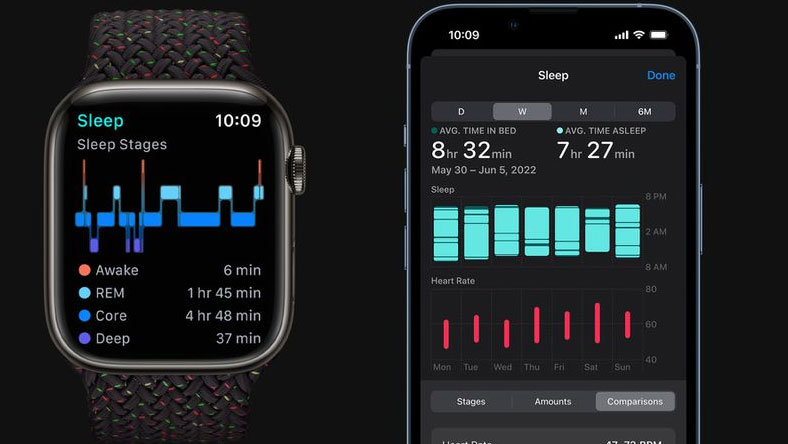
Apple đã nâng cao ứng dụng Ngủ tích hợp trên Apple Watch chú trọng hơn trong watchOS 9 , giới thiệu Các giai đoạn ngủ. Với Các giai đoạn ngủ, Apple Watch có thể cho bạn biết bạn đã dành bao nhiêu thời gian trong REM, Core hoặc Ngủ sâu vào ban đêm, cùng với lượng thời gian bạn thức.
Bạn cũng có thể so sánh dữ liệu này với nhịp tim, nhịp thở và (trên các kiểu máy Apple Watch 8 và Apple Watch Ultra) các phép đo nhiệt độ cổ tay mà Apple Watch của bạn có thể thực hiện suốt đêm.
Để bắt đầu theo dõi giấc ngủ của bạn bằng Apple Watch, bạn cần thiết lập lịch ngủ trên iPhone hoặc Apple Watch. Các bước sau đây cho bạn biết cách thực hiện.
Cách đặt lịch ngủ trên iPhone
Bước 1: Mở ứng dụng Sức khỏe của Apple trên iPhone của bạn .
Bước 2: Nhấn vào tab Duyệt ở góc dưới cùng bên phải của màn hình.
Bước 3: Cuộn xuống và chọn Ngủ.
Bước 4: Nhấn vào Lịch ngủ trong phần "Lịch trình của bạn".
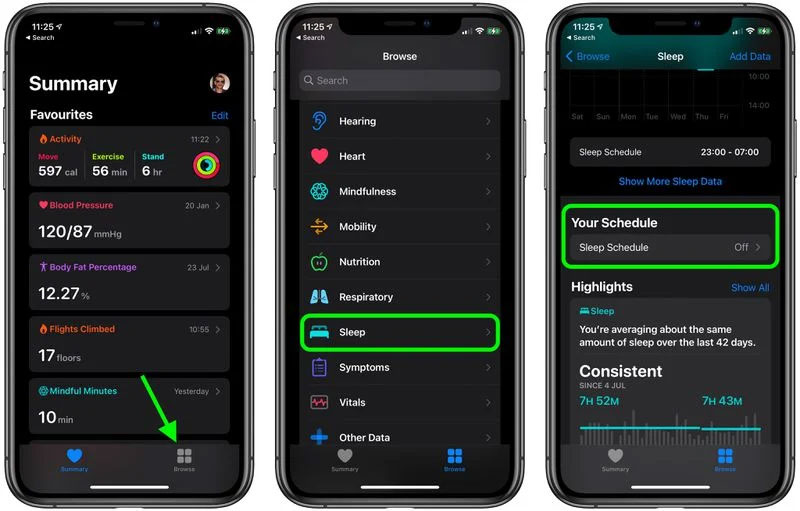
Bước 5: Nếu Lịch ngủ đang tắt, hãy nhấn vào nút công tắc để chuyển lịch sang vị trí BẬT màu txanh lục.
Bước 6: Trong phần "Lịch biểu đầy đủ", hãy nhấn vào Đặt lịch trình đầu tiên của bạn.
Bước 7: Nhấn vào bất kỳ vòng tròn màu xanh lam nào trong "Ngày hoạt động" để tắt Lịch ngủ vào bất kỳ ngày nào trong tuần.
Bước 8: Sử dụng ngón tay của bạn, kéo các đầu của khối thời gian ngủ để mở rộng nó xung quanh đồng hồ. Điều này đặt mục tiêu ngủ cũng như giờ đi ngủ và thời gian thức dậy của bạn.
Bước 9: Cuộn xuống để hiển thị các tùy chọn Báo thức của bạn. Sử dụng công tắc bên cạnh Báo thức để bật/tắt báo thức. Nếu bạn đã bật báo thức, bạn có thể chọn loại rung và âm thanh bạn muốn nghe bằng Âm thanh & Cảm ứng, điều chỉnh âm lượng bằng thanh trượt và cho phép báo lại bằng công tắc Báo lại.
Bước 10: Nhấn vào Xong ở góc trên cùng bên phải khi bạn hoàn tất.
Bước 11: Để thêm lịch biểu khác cho các ngày khác nhau (ví dụ: cuối tuần), hãy nhấn vào Thêm lịch trình cho các ngày khác và tùy chỉnh các tùy chọn của bạn như được mô tả trong các bước trước.
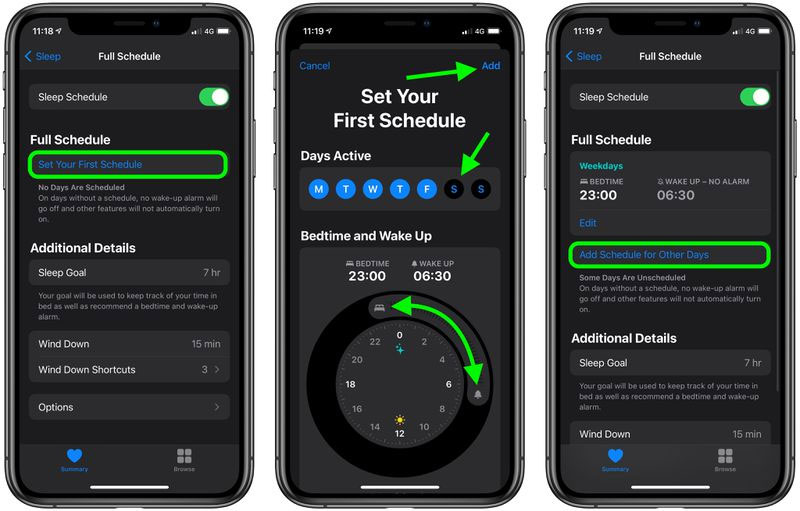
Lưu ý rằng nếu đây là lần đầu tiên bạn thiết lập Lịch trình ngủ, sau khi mở ứng dụng Sức khỏe và điều hướng đến phần Ngủ, bạn sẽ cần nhấn vào "Bắt đầu" và đặt mục tiêu ngủ trước khi có thể đặt và điều chỉnh lịch trình ngủ của mình.
Cách đặt lịch ngủ trên Apple Watch
Bước 1: Nhấn Digital Crown trên Apple Watch của bạn để mở Chế độ xem ứng dụng.
Bước 2: Mở ứng dụng Ngủ.
Bước 3: Nhấn vào Toàn bộ lịch trình.
Bước 4: Nhấn vào công tắc bên cạnh Lịch ngủ để chuyển nó sang vị trí BẬT màu xanh lục.
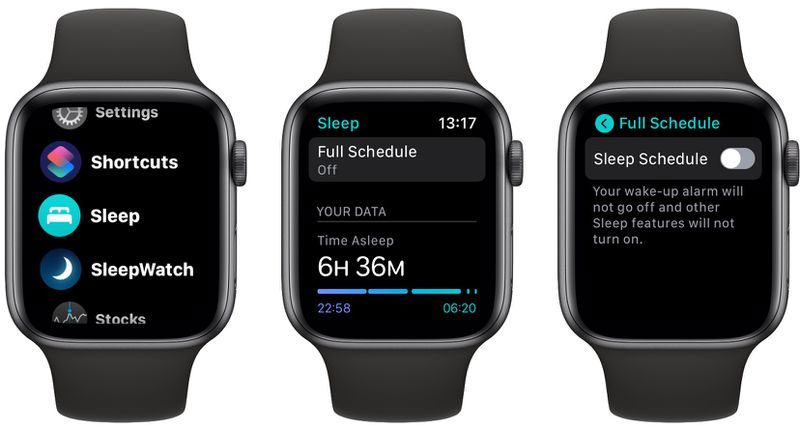
Bước 5: Bây giờ hãy nhấn vào Đặt lịch trình đầu tiên của bạn.
Bước 6: Nếu bạn chỉ muốn lịch trình này áp dụng vào một số ngày nhất định trong tuần, hãy chọn vào Mọi ngày, sau đó bỏ chọn các ngày cần loại trừ. Nếu không, hãy chọn vào nút bên dưới Đánh thức, xoay Digital Crown để chọn thời gian thức dậy, sau đó chọn vào Cài đặt.
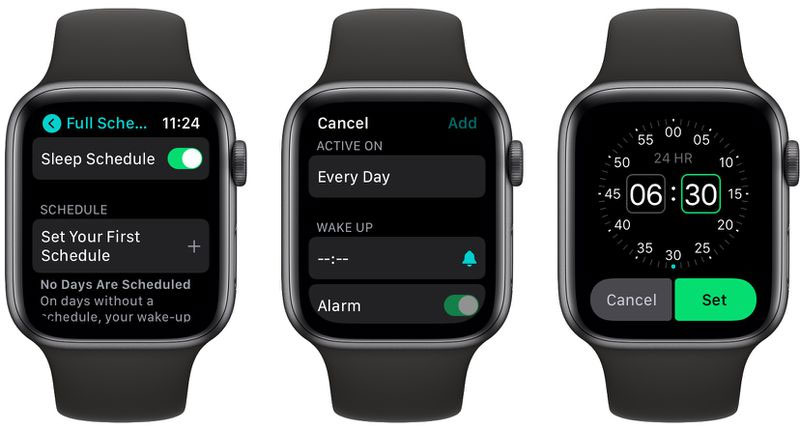
Bước 7: Sử dụng công tắc bên cạnh Báo thức để bật/tắt báo thức. Nếu bạn đã bật báo thức, bạn có thể chọn loại rung và âm thanh bạn muốn nghe bằng cách sử dụng nút Âm thanh & Cảm ứng. Lưu ý rằng nếu đồng hồ của bạn ở chế độ im lặng, báo thức của bạn sẽ được thay thế bằng một cú chạm vào cổ tay.
Bước 8: Giờ đi ngủ được đề xuất của bạn dựa trên Mục tiêu ngủ mà bạn có thể chỉnh sửa bằng cách sử dụng nút quay lại để quay lại màn hình menu Lịch trình đầy đủ. Từ đó, hãy vuốt xuống và nhấn vào Mục tiêu ngủ và điều chỉnh giờ và phút cho phù hợp.
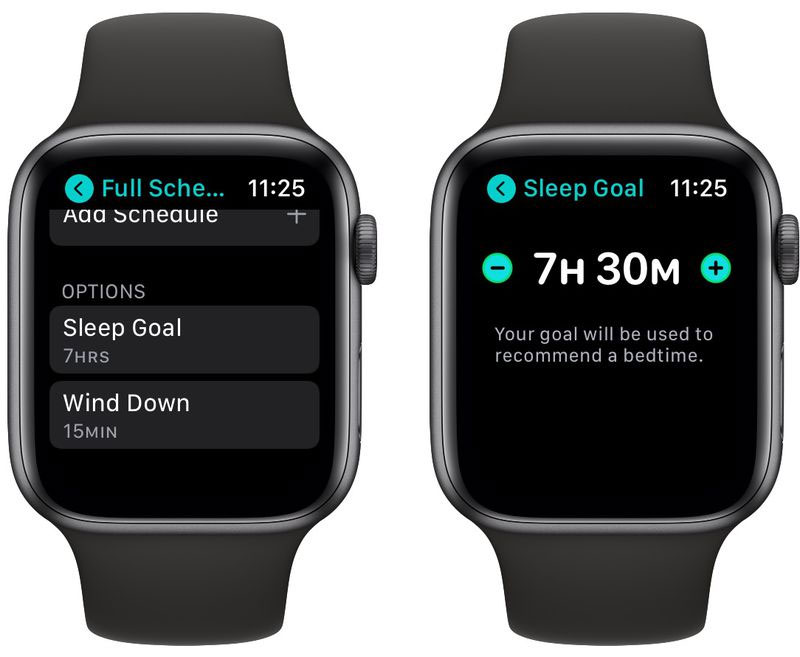
Cách xem dữ liệu theo dõi giấc ngủ
Ứng dụng Sức khỏe bao gồm các biểu đồ so sánh giấc ngủ hiển thị nhịp tim và nhịp hô hấp để bạn có thể xem mình đang làm gì trong đêm. Đây là xem chúng trên iPhone của bạn .
Bước 1: Mở ứng dụng Sức khỏe.
Bước 2: Chọn vào tab Duyệt, sau đó chọn Ngủ.
Bước 3: Cuộn xuống để xem các điểm nổi bật theo dõi giấc ngủ hoặc xem độ sâu đầy đủ của dữ liệu thông tin chi tiết, bao gồm Các giai đoạn, Số lượng và So sánh, bằng cách nhấn vào Hiển thị thêm dữ liệu giấc ngủ bên dưới biểu đồ giấc ngủ.
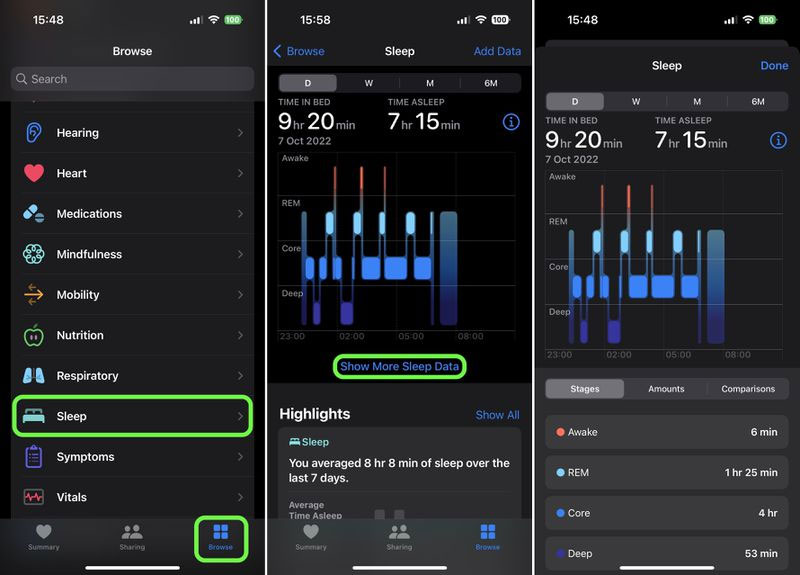
Bạn cũng có thể xem dữ liệu này trên cổ tay bằng cách mở ứng dụng Ngủ trên Apple Watch.
Xem nhiều nhất
Điện thoại bị nổi quảng cáo liên tục nên khắc phục thế nào
681,784 lượt xem3 cách sửa file PDF bạn không thể bỏ qua - Siêu dễ
463,812 lượt xemMẹo khắc phục điện thoại bị tắt nguồn mở không lên ngay tại nhà
244,383 lượt xemCách xoá đăng lại trên TikTok (và tại sao bạn nên làm như vậy)
220,243 lượt xemLý giải vì sao màn hình cảm ứng bị liệt một phần và cách khắc phục
199,437 lượt xem













Thảo luận
Chưa có thảo luận nào về Bài viết Cách theo dõi giấc ngủ của bạn với Apple Watch